Összegzésként
Fájlokat törölt a Mac gépen, és úgy találta, hogy ez csak hiba? Lehetséges-e visszaállítani a törölt fájlokat Mac-en? Olvassa el ezt a bejegyzést, és találja meg a választ.
Összegzésként
Fájlokat törölt a Mac gépen, és úgy találta, hogy ez csak hiba? Lehetséges-e visszaállítani a törölt fájlokat Mac-en? Olvassa el ezt a bejegyzést, és találja meg a választ.
A Mac napi használatával együtt nagyszámú fájl gyűlik össze a MacBook-on. Időről időre különféle haszontalan adatokat kell tisztítania rajta. De itt jön a probléma: Ön valószínűbb, hogy véletlenszerű törlést hajt végre az adatkezelés közben. Tudod Hogyan lehet visszaállítani a törölt fájlokat Mac? Ez az útmutató arról szól, hogy hogyan lehet visszaállítani a törölt fájlokat a Mac OS Sierra / X rendszeren. Csak kövessen minket, és ellenőrizze.
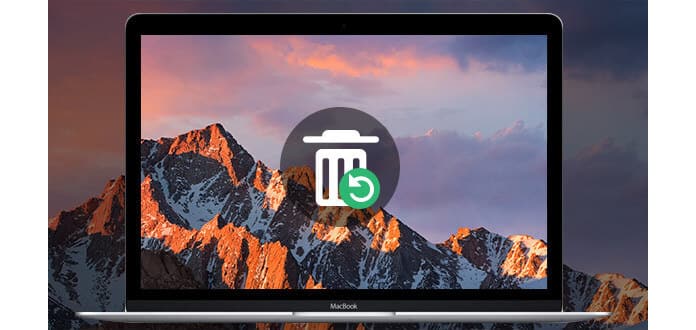

Amikor észreveszi, hogy elveszített néhány értékes adatot, és vissza szeretné állítani őket, az első ellenőrizni kell a Mac szeméttárolót. Valójában, ha nem törölte véglegesen a fájlokat, ott könnyen megtalálhatja azokat. A következő lépések megmutatják, hogyan lehet visszaállítani a törölt fájlokat a Mac szoftver nélkül.
1 lépésNyissa meg a "Kukát"
Általánosságban elmondható, hogy a Mac asztal jobb alsó sarkában megtalálható a "Kuka" ikon, csak kattintson annak megnyitásához.
2 lépésKeresse meg a visszahozni kívánt fájlokat
Görgessen a Kukába a törölt fájlok megtalálásához, vagy a "Keresés" a törölt adatokhoz, hogy megtalálják azokat.
3 lépésA törölt adatok helyreállítása a Mac Lomtárban
Amikor megtalálta a fájlokat, kattintson a jobb gombbal, és válassza a „Vissza” lehetőséget a törölt fájlok helyreállításához. És megtalálhatja a fájlokat az eredeti helyen, ahova tette őket.
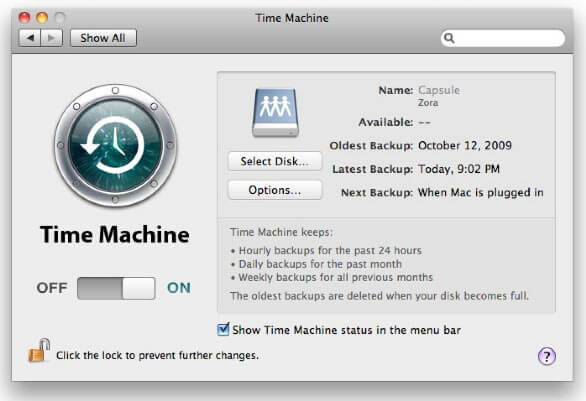
Ha óvatosan kiürítette a kukát, és nem akarja használni fizetett-Mac adat-helyreállítást, akkor az az időgép ellenőrzése. De az előfeltétel az, hogy Önnek nyitnia kell és használnia kell az Időgép funkciót a Mac-adatok biztonsági mentéséhez. Most megnézheti, hogyan lehet letölteni a törölt fájlokat a Mac számítógépen a Time Machine segítségével.
1 lépésNyissa meg az ablakot, amely tartalmazza a helyreállítani kívánt fájlt
Ha törölte a fájlokat a „Levelezésből”, akkor csak nyissa meg a Levelek mappát.
2 lépésÍrja Time Machine
Ha biztonsági másolatot készített a Mac-adatokról egy külső meghajtóra vagy hálózati meghajtóra, akkor ellenőrizze, hogy a meghajtót csatlakoztatta-e az időgépéhez. Kattintson az Időgép ikonra, majd válassza az „Enter Időgép” lehetőséget.
3 lépésKeresse meg a törölt fájlok biztonsági másolatát
A képernyő jobb oldalán található nyíl vagy idővonal segítségével keresse meg a törölt fájlok biztonsági másolatát. Vagy használhatja a "Keresés" gombot a fájlok megtalálásához.
4 lépésVisszaállítsa a törölt fájlokat a Mac-ről
Miután megtalálta a törölt fájlokat, megnyithatja azt, és megtalálja a kívánt verziót. És kattintson a "Visszaállítás" gombra a Mac-adatok eredeti helyreállításához.
A törölt fájlok visszaállítása a Mac szoftveren a harmadik féltől származó szoftver segítségével szintén jó lehetőség. Ha nem tudja, melyik helyreállítási eszközt kell választania, itt javasoljuk az 5 Mac-fájl helyreállítási szoftvert, hogy visszaállítsa a törölt fájlokat a Mac-ről. Bármelyiket kiválaszthatja igénye szerint.
◆ Disk Drill
◆ Adatmentés
◆ Fájlmentés
◆ Stellar Phoenix Mac Data Recovery
◆ PhotoRec
Vegyük példaként a Lemezfúrót, amely elmondja, hogyan lehet a Mac-ben a törölt fájlokat részletesen helyreállítani.
1 lépésTöltse le és telepítse a Lemezfúrót.
Töltse le a Disk Drill hivatalos weboldalát. Ezután telepítse és nyissa meg.
2 lépésVálassza ki a visszaállítani kívánt fájlokat.
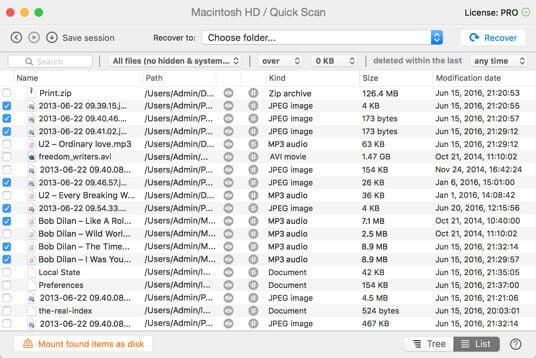
Kattintson a "Visszaállítás" gombra. A Disk Drill az összes szkennelési módszerrel végigfuttatja a törölt fájlok beolvasását és megtalálását. A szkennelés befejezése után kiválaszthatja a letölteni kívánt fájlokat, majd visszaállíthatja azokat.
Ebből a bejegyzésből elsősorban arról beszélünk, hogyan lehet visszaállítani a Mac fájlokat. Most mind a három módszert elmondták. A helyzetének megfelelően választhat egyet. Mindenesetre, remélem, hogy az útmutató elolvasása után könnyen megtalálhatja a törölt fájlokat.
Szüksége lehet a a legjobb ingyenes adat-helyreállítási szoftver Windows / Mac-hez hogy visszaadja az összes adatát.
Ha sajnos elveszít néhány kinyomtatott fájlt az iPhone / iPad / iPod készüléken, akkor hivatkozhat a professzionális iOS-adatok helyreállító eszközére az elveszített adatok visszaszerzéséhez. Ingyenesen letöltheti és kipróbálhatja.